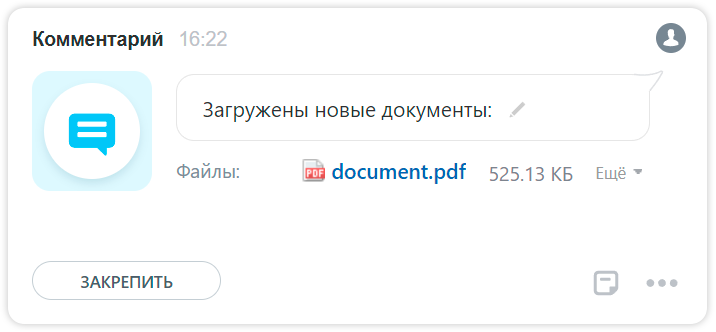Сканирование документов в Битрикс24
- Если Scapybara еще не установлена, загрузите и установите ее на компьютер.
- Убедитесь, что сервер сканирования Scapybara запущен.
Автоматический запуск на Windows
При установке Scapybara на Windows, сервер сканирования запускается автоматически после установки и при каждом включении компьютера. Иконка Scapybara должна быть доступна в трее.
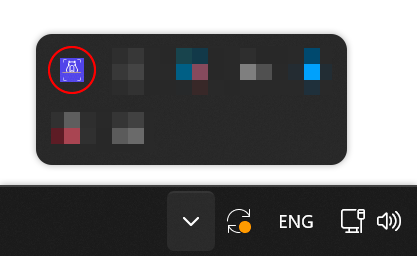
- Откройте карточку лида, сделки, контакта или компании.
- Над формой комментариев нажмите на кнопку "Сканирование".
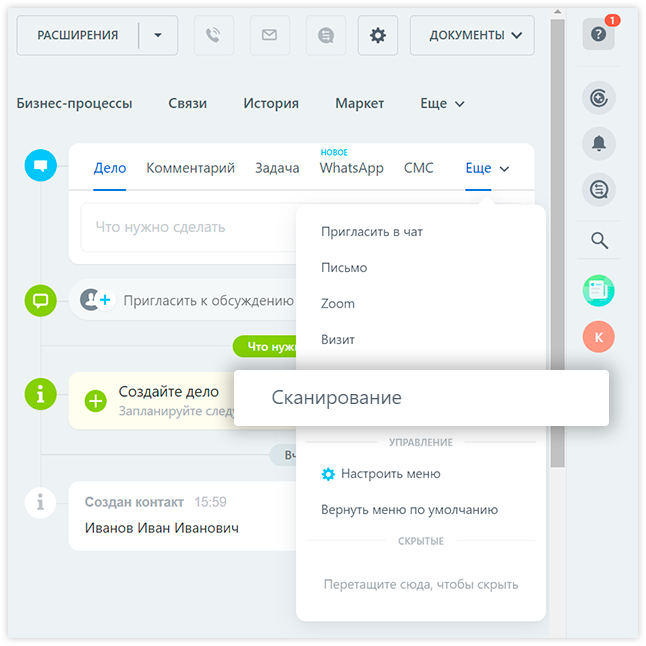
- Откроется окно сканирования документов.
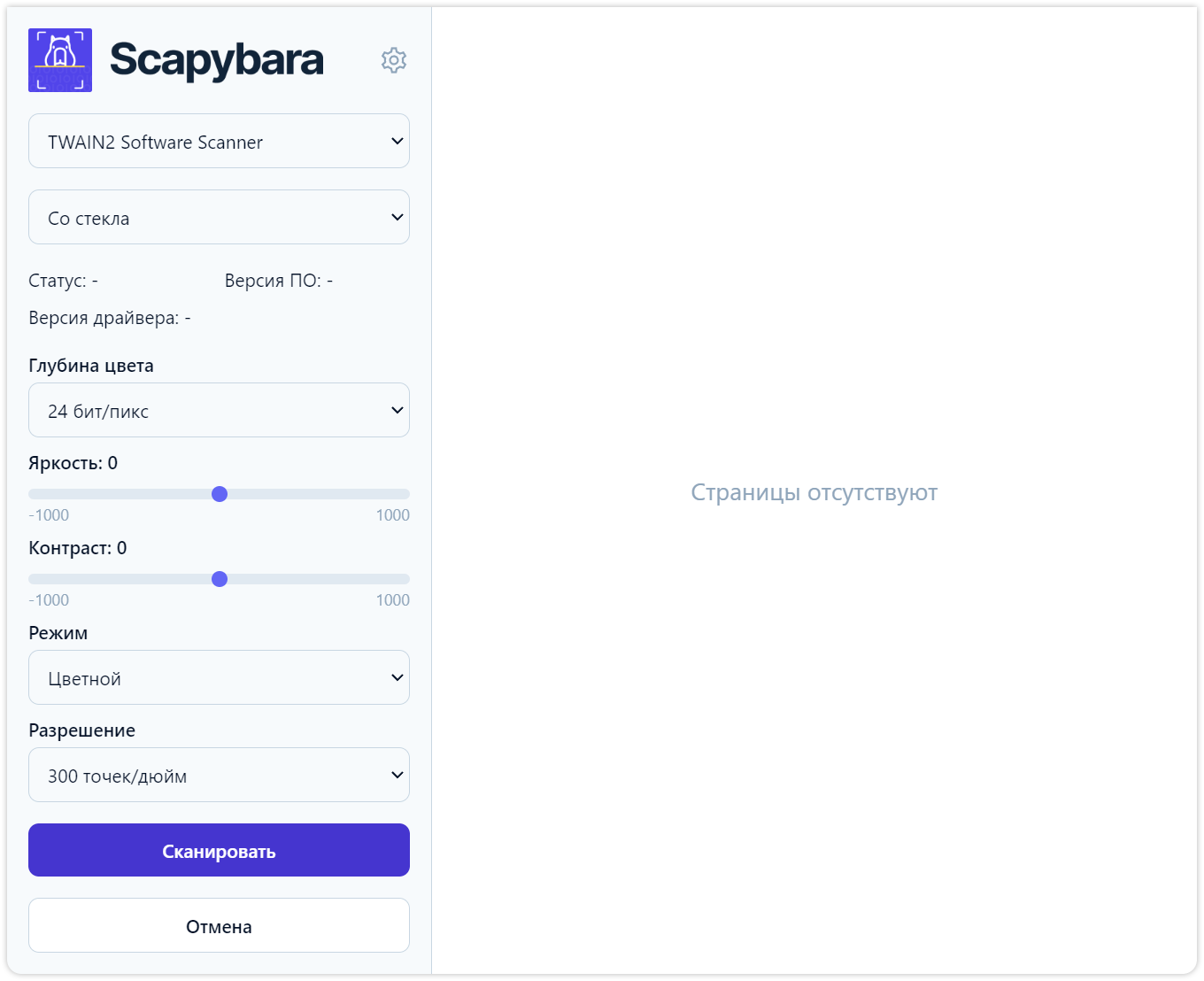
- При необходимости, приобретите лицензию в личном кабинете и активируйте программу.
- Укажите параметры сканирования и нажмите на кнопку "Сканировать".
- После завершения сканирования в окне отобразятся результаты сканирования. Для загрузки результатов в Битрикс24 укажите название файла нажмите на кнопку "Загрузить PDF".
Загрузка в JPEG
Вы можете загрузить каждую страницу по-отдельности в формате JPEG. Для этого измените формат PDF на JPEG. При загрузке в формате JPEG вы можете указать имя для каждой страницы.
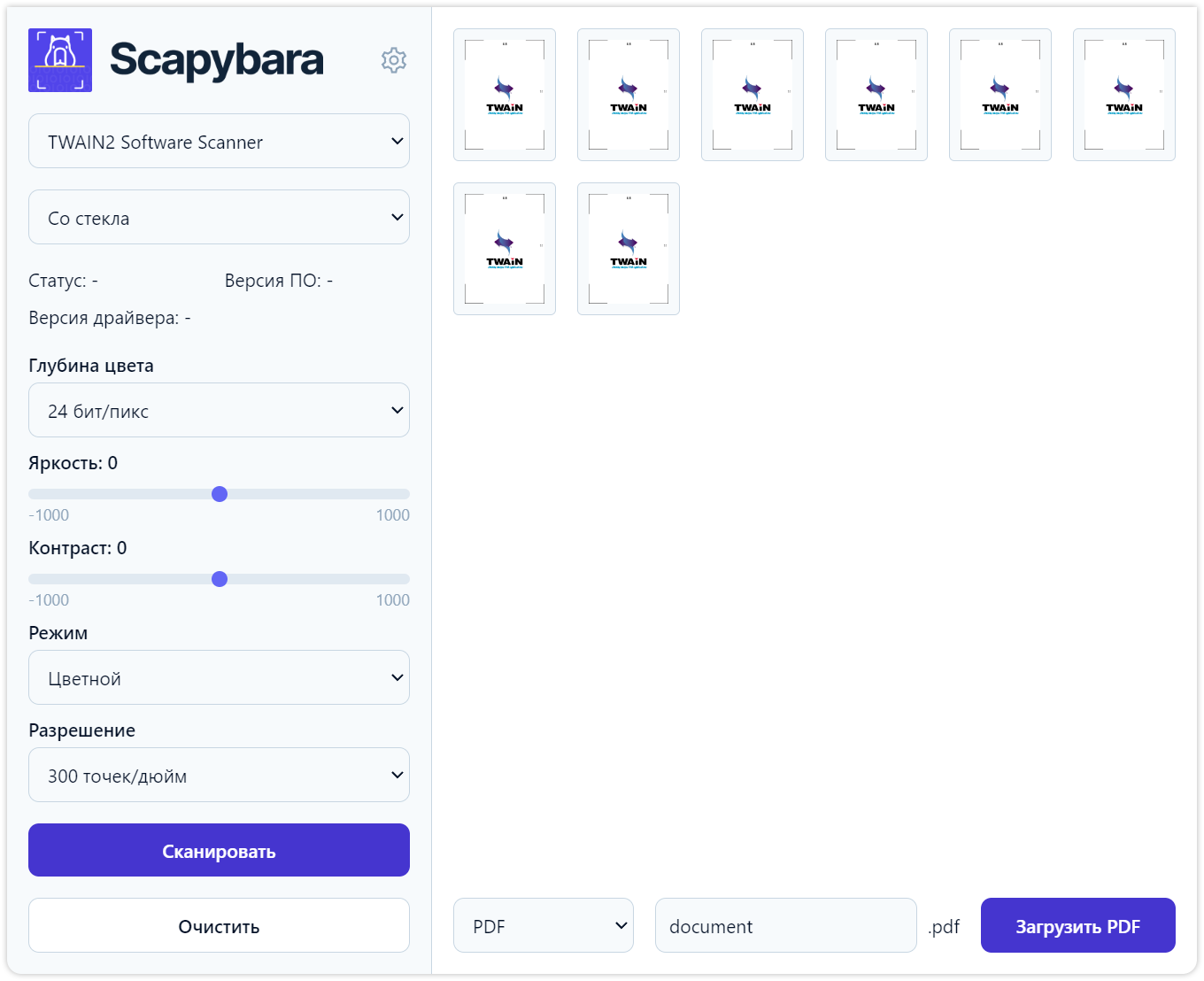
- Готово. Результат сканирования загружен в Битрикс24.